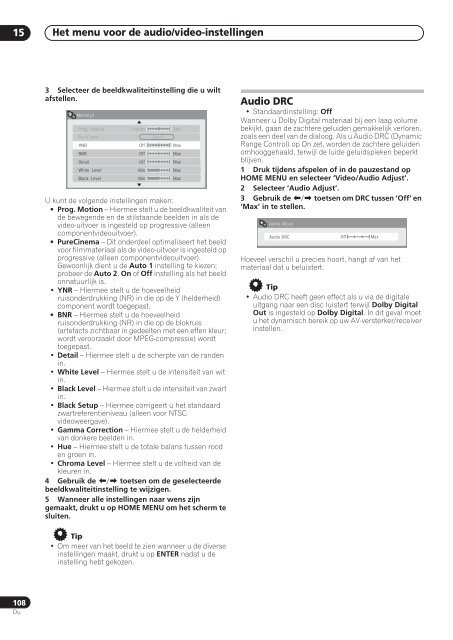Pioneer DVR-RT601H-S - User manual - néerlandais
Pioneer DVR-RT601H-S - User manual - néerlandais
Pioneer DVR-RT601H-S - User manual - néerlandais
You also want an ePaper? Increase the reach of your titles
YUMPU automatically turns print PDFs into web optimized ePapers that Google loves.
15<br />
Het menu voor de audio/video-instellingen<br />
3 Selecteer de beeldkwaliteitinstelling die u wilt<br />
afstellen.<br />
Memory1<br />
Prog. Motion<br />
PureCinma<br />
YNR<br />
BNR<br />
Detail<br />
White Level<br />
Black Level<br />
Motion<br />
U kunt de volgende instellingen maken:<br />
• Prog. Motion – Hiermee stelt u de beeldkwaliteit van<br />
de bewegende en de stilstaande beelden in als de<br />
video-uitvoer is ingesteld op progressive (alleen<br />
componentvideouitvoer).<br />
• PureCinema – Dit onderdeel optimaliseert het beeld<br />
voor filmmateriaal als de video-uitvoer is ingesteld op<br />
progressive (alleen componentvideouitvoer).<br />
Gewoonlijk dient u de Auto 1 instelling te kiezen;<br />
probeer de Auto 2, On of Off instelling als het beeld<br />
onnatuurlijk is.<br />
• YNR – Hiermee stelt u de hoeveelheid<br />
ruisonderdrukking (NR) in die op de Y (helderheid)<br />
component wordt toegepast.<br />
• BNR – Hiermee stelt u de hoeveelheid<br />
ruisonderdrukking (NR) in die op de blokruis<br />
(artefacts zichtbaar in gedeelten met een effen kleur;<br />
wordt veroorzaakt door MPEG-compressie) wordt<br />
toegepast.<br />
• Detail – Hiermee stelt u de scherpte van de randen<br />
in.<br />
• White Level – Hiermee stelt u de intensiteit van wit<br />
in.<br />
• Black Level – Hiermee stelt u de intensiteit van zwart<br />
in.<br />
• Black Setup – Hiermee corrigeert u het standaard<br />
zwartreferentieniveau (alleen voor NTSC<br />
videoweergave).<br />
• Gamma Correction – Hiermee stelt u de helderheid<br />
van donkere beelden in.<br />
• Hue – Hiermee stelt u de totale balans tussen rood<br />
en groen in.<br />
• Chroma Level – Hiermee stelt u de volheid van de<br />
kleuren in.<br />
4 Gebruik de / toetsen om de geselecteerde<br />
beeldkwaliteitinstelling te wijzigen.<br />
5 Wanneer alle instellingen naar wens zijn<br />
gemaakt, drukt u op HOME MENU om het scherm te<br />
sluiten.<br />
Off<br />
Off<br />
Off<br />
Min<br />
Min<br />
Auto1<br />
Still<br />
Max<br />
Max<br />
Max<br />
Max<br />
Max<br />
Audio DRC<br />
• Standaardinstelling: Off<br />
Wanneer u Dolby Digital materiaal bij een laag volume<br />
bekijkt, gaan de zachtere geluiden gemakkelijk verloren,<br />
zoals een deel van de dialoog. Als u Audio DRC (Dynamic<br />
Range Control) op On zet, worden de zachtere geluiden<br />
omhooggehaald, terwijl de luide geluidspieken beperkt<br />
blijven.<br />
1 Druk tijdens afspelen of in de pauzestand op<br />
HOME MENU en selecteer ‘Video/Audio Adjust’.<br />
2 Selecteer ‘Audio Adjust’.<br />
3 Gebruik de / toetsen om DRC tussen ‘Off‘ en<br />
‘Max’ in te stellen.<br />
Audio Adjust<br />
Audio DRC<br />
Hoeveel verschil u precies hoort, hangt af van het<br />
materiaal dat u beluistert.<br />
Tip<br />
• Audio DRC heeft geen effect als u via de digitale<br />
uitgang naar een disc luistert terwijl Dolby Digital<br />
Out is ingesteld op Dolby Digital. In dit geval moet<br />
u het dynamisch bereik op uw AV-versterker/receiver<br />
instellen.<br />
Off<br />
Max<br />
Tip<br />
• Om meer van het beeld te zien wanneer u de diverse<br />
instellingen maakt, drukt u op ENTER nadat u de<br />
instelling hebt gekozen.<br />
108<br />
Du